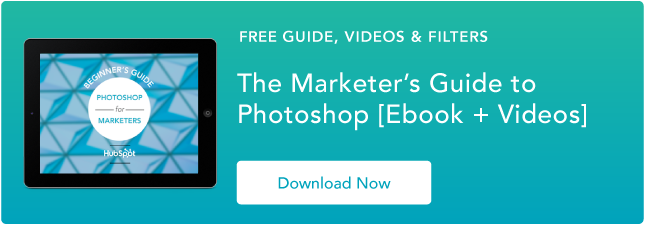How to Make an Animated GIF in Photoshop [دروس]
نشرت: 2022-04-06تعد صور GIF المتحركة إضافات رائعة للتسويق الخاص بك. من السهل استهلاكها وتوفر طريقة جديدة لجذب انتباه المشاهدين ويمكن أن يكون لها تأثير عاطفي خطير.
أفضل جزء في صور GIF هو أنه ليس من الصعب جدًا صنعها. إذا كان لديك وصول إلى Photoshop وبضع دقائق لتجنيبها ، يمكنك إنشاء صورة GIF متحركة في أي وقت من الأوقات.
في البرنامج التعليمي التالي حول إنشاء صور GIF المتحركة ، أستخدم إصدار Creative Cloud 2015 من Photoshop ، لكن الخطوات يجب أن تكون متشابهة في الإصدارات الأخرى.

كيف تصنع GIF
- قم بتحميل صورك إلى Photoshop.
- افتح نافذة المخطط الزمني.
- في نافذة المخطط الزمني ، انقر على "إنشاء إطار متحرك".
- قم بإنشاء طبقة جديدة لكل إطار جديد.
- افتح نفس رمز القائمة على اليمين ، واختر "Make Frames From Layers".
- تحت كل إطار ، حدد المدة التي يجب أن يظهر فيها قبل التبديل إلى الإطار التالي.
- في الجزء السفلي من شريط الأدوات ، حدد عدد المرات التي ترغب في تكرارها.
- معاينة GIF الخاص بك عن طريق الضغط على أيقونة التشغيل.
- حفظ وتصدير ملف GIF الخاص بك.
كيفية إنشاء صورة GIF متحركة في برنامج فوتوشوب
إذا كنت تعرف بالفعل كيفية إنشاء ملف GIF ، فانتقل إلى القسم الخاص بكيفية استخدام صور GIF في موادك التسويقية.
فيما يلي مثال على صورة GIF متحركة قد تصنعها باستخدام هذا البرنامج التعليمي:
 حسنًا ، لنبدأ.
حسنًا ، لنبدأ.
الخطوة 1: قم بتحميل صورك إلى Photoshop.
إذا كان لديك بالفعل صور تم إنشاؤها ...
اجمع الصور التي تريدها في مجلد منفصل. لتحميلها إلى Photoshop ، انقر فوق ملف > برامج نصية > تحميل الملفات إلى Stack.
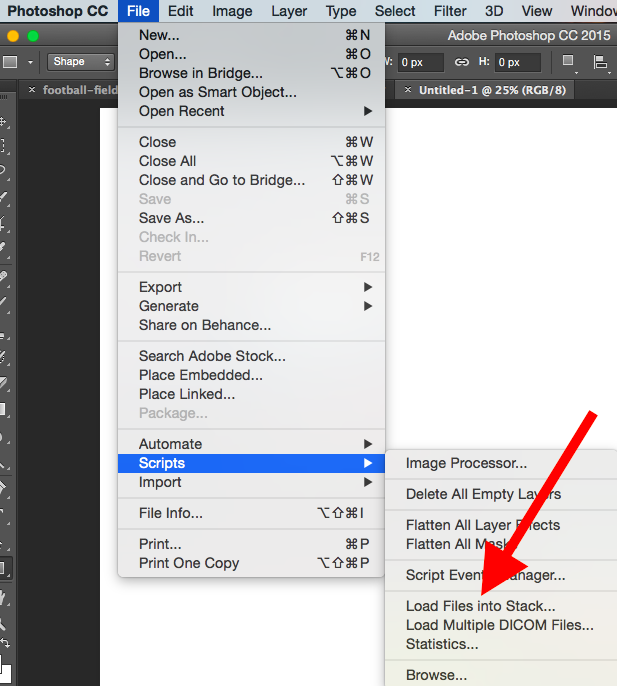
بعد ذلك ، حدد تصفح ، واختر الملفات التي ترغب في استخدامها في ملف GIF الخاص بك. ثم انقر فوق "موافق".
 سيقوم Photoshop بعد ذلك بإنشاء طبقة منفصلة لكل صورة قمت بتحديدها. بمجرد القيام بذلك ، انتقل إلى الخطوة الثانية.
سيقوم Photoshop بعد ذلك بإنشاء طبقة منفصلة لكل صورة قمت بتحديدها. بمجرد القيام بذلك ، انتقل إلى الخطوة الثانية.
إذا لم يكن لديك بالفعل سلسلة الصور التي تم إنشاؤها ...
قم بإنشاء كل إطار من صور GIF المتحركة كطبقة فوتوشوب مختلفة. لإضافة طبقة جديدة ، اختر Layer > New > Layer.
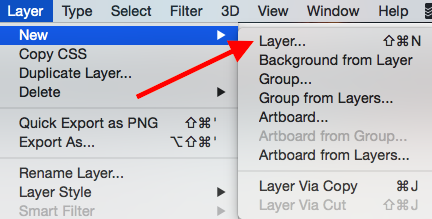
تأكد من تسمية طبقاتك حتى تتمكن من تتبعها بسهولة عند إنشاء ملف GIF الخاص بك. لتسمية طبقة ، انتقل إلى لوحة Layer في أسفل يمين الشاشة ، وانقر نقرًا مزدوجًا على اسم الطبقة الافتراضي ، واكتب الاسم الذي تريد تغييره إليه. اضغط على Enter عند الانتهاء.
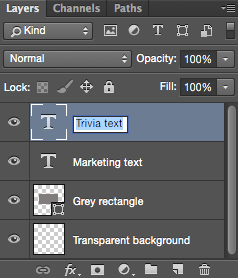
بمجرد أن يكون لديك طبقاتك هناك وتسميتها جميعًا ، فأنت جاهز للخطوة الثانية.
نصيحة احترافية: إذا كنت ترغب في دمج الطبقات بحيث تظهر في إطار واحد في GIF الخاص بك ، فقم بتشغيل الرؤية للطبقات التي تريد دمجها (من خلال النقر على "العين" على يسار اسم كل طبقة بحيث يقتصر الأمر على عيون الطبقات التي تريد دمجها مفتوحة). بعد ذلك ، اضغط على Shift + Command + Option + E (نظام التشغيل Mac) أو Shift + Ctrl + Alt + E (نظام التشغيل Windows). سيقوم Photoshop بإنشاء طبقة جديدة تحتوي على المحتوى المدمج ، والذي يجب عليك أيضًا إعادة تسميته.
الخطوة 2: افتح نافذة المخطط الزمني.
لفتح Timeline ، انتقل إلى لوحة التنقل العلوية ، واختر Window> Timeline . سيسمح لك المخطط الزمني بتشغيل وإيقاف طبقات مختلفة لفترات زمنية مختلفة ، وبالتالي تحويل صورتك الثابتة إلى GIF.

ستظهر نافذة المخطط الزمني في الجزء السفلي من الشاشة. هذا ما يبدو عليه:
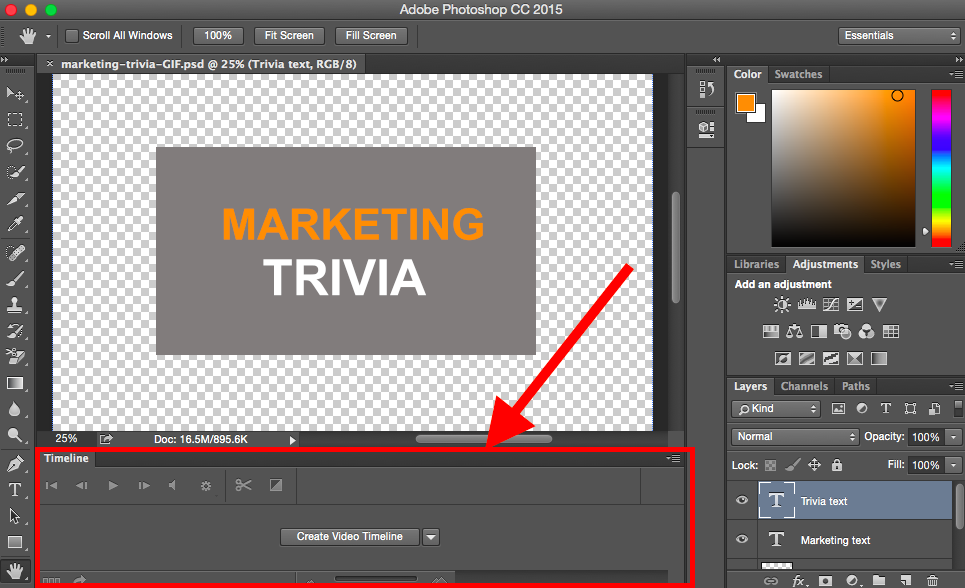
الخطوة 3: في نافذة المخطط الزمني ، انقر على "إنشاء إطار متحرك".
إذا لم يتم تحديده تلقائيًا ، فاختره من القائمة المنسدلة - ولكن بعد ذلك تأكد من النقر فوقه بالفعل ، وإلا فلن تظهر خيارات الرسوم المتحركة للإطار.
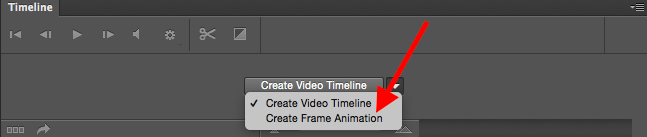
الآن ، يجب أن يبدو مخططك الزمني كما يلي:

الخطوة 4: قم بإنشاء طبقة جديدة لكل إطار جديد.
للقيام بذلك ، حدد أولاً كل طبقاتك بالانتقال إلى قائمة التنقل العلوية واختيار تحديد > جميع الطبقات.
ثم ، انقر فوق رمز القائمة على يمين شاشة المخطط الزمني.

من القائمة المنسدلة التي تظهر ، اختر إنشاء طبقة جديدة لكل إطار جديد.


الخطوة 5: افتح نفس رمز القائمة على اليمين ، واختر "Make Frames From Layers".
سيؤدي ذلك إلى جعل كل طبقة إطارًا لصورة GIF الخاصة بك.

الخطوة 6: تحت كل إطار ، حدد المدة التي يجب أن يظهر فيها قبل التبديل إلى الإطار التالي.
للقيام بذلك ، انقر فوق الوقت الموجود أسفل كل إطار واختر المدة التي تريد أن يظهر خلالها. في حالتنا ، اخترنا 0.5 ثانية لكل إطار.

الخطوة 7: في الجزء السفلي من شريط الأدوات ، حدد عدد المرات التي ترغب في تكرارها.
سيقول الإعداد الافتراضي مرة واحدة ، ولكن يمكنك تكرارها عدة مرات كما تريد ، بما في ذلك إلى الأبد. انقر فوق " أخرى " إذا كنت ترغب في تحديد عدد مخصص من التكرارات. 
الخطوة 8: قم بمعاينة ملف GIF الخاص بك بالضغط على أيقونة التشغيل.

الخطوة 9: حفظ وتصدير ملف GIF الخاص بك
راضي عن ملف GIF الخاص بك؟ احفظه لاستخدامه عبر الإنترنت بالانتقال إلى شريط التنقل العلوي والنقر فوق ملف > تصدير > حفظ للويب (قديم) ...
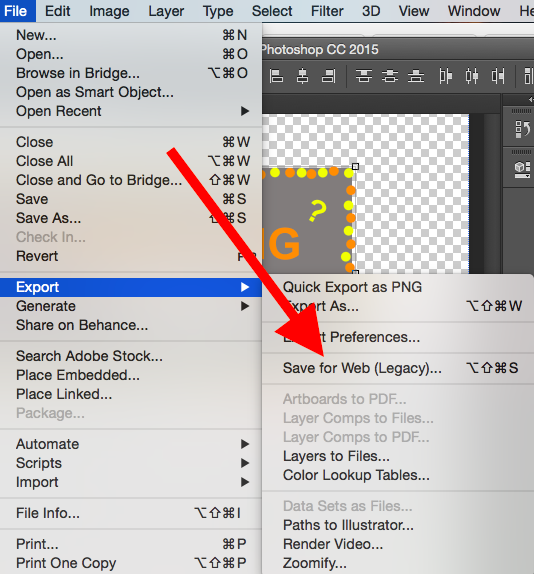
بعد ذلك ، اختر نوع ملف GIF الذي ترغب في حفظه تحت قائمة الإعداد المسبق المنسدلة. إذا كان لديك صورة GIF ذات تدرجات لونية ، فاختر Dithered GIFs لمنع الأشرطة اللونية. إذا كانت صورتك تستخدم الكثير من الألوان الصلبة ، فيمكنك اختيار عدم التردد.
يحدد الرقم الموجود بجوار ملف GIF حجم (ومدى دقة) ألوان GIF التي ستتم مقارنتها بصيغ JPEG أو PNG الأصلية. وفقًا لـ Adobe ، تُترجم نسبة التدرج المرتفعة إلى ظهور المزيد من الألوان والتفاصيل - لكنها تزيد من حجم الملف.
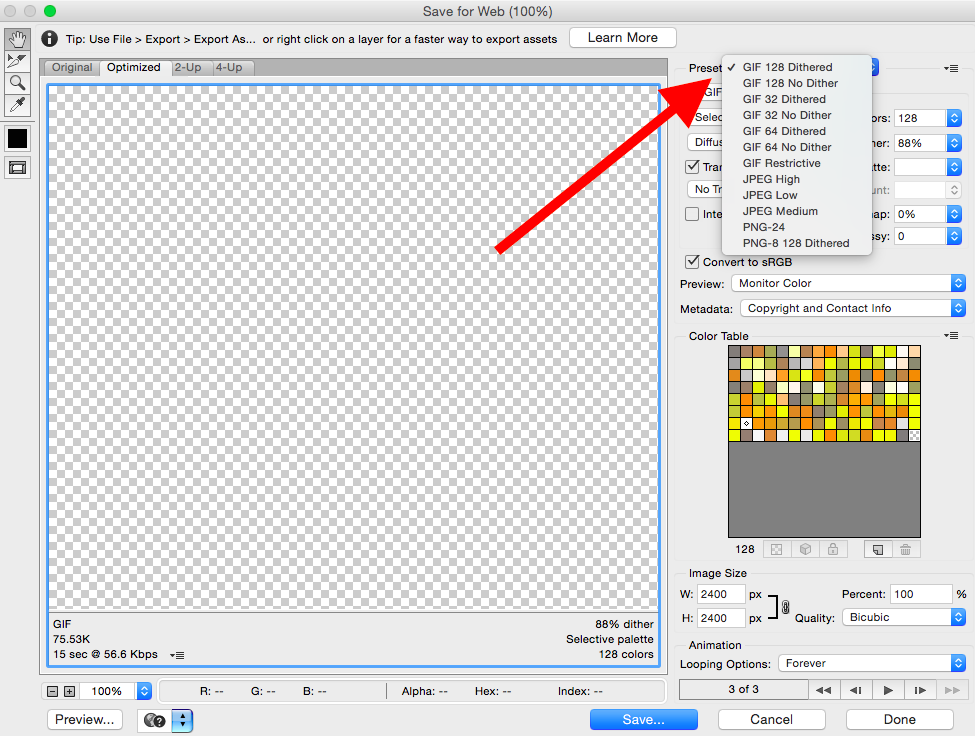
انقر فوق حفظ في الجزء السفلي لحفظ الملف على جهاز الكمبيوتر الخاص بك. أنت الآن جاهز لتحميل ملف GIF هذا لاستخدامه في التسويق!
قم بتحميل ملف GIF في أي مكان عبر الإنترنت تضع فيه صورة ، ويجب أن يتم تشغيله بسلاسة. إليك ما قد يبدو عليه المنتج النهائي:
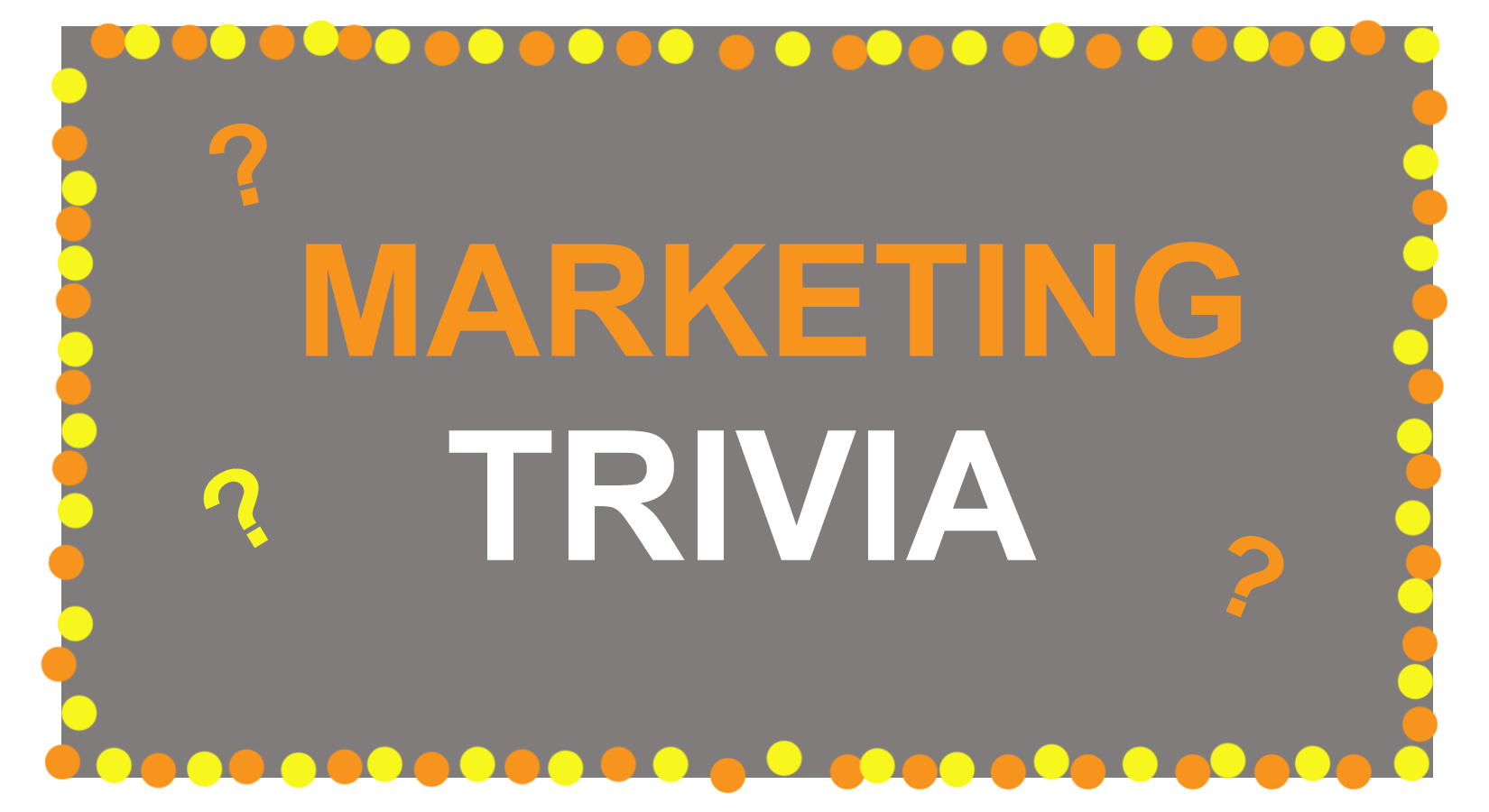 كيفية استخدام صور GIF في التسويق الخاص بك
كيفية استخدام صور GIF في التسويق الخاص بك
1. على وسائل التواصل الاجتماعي.
كان Pinterest أول من قام بتمكين صور GIF المتحركة ، يليه Twitter. وبحلول صيف عام 2015 ، قفز Facebook أيضًا إلى عربة GIF. بعد ذلك ، قام Instagram بتغيير اللعبة باستخدام Boomerang ، مما يتيح للمستخدمين تصوير ومشاركة صور GIF الخاصة بهم. في أي من هذه الخلاصات الاجتماعية ، يمكن أن تكون صور GIF المتحركة طريقة رائعة للتميز في موجز مزدحم.
على سبيل المثال ، تحقق من كيفية استخدام Calm لصورة GIF لرسم القلب في هذا الاقتباس من Samuel Beckett لإضافة رسوم متحركة إلى منشور Instagram مليء بالنصوص:
2. في رسائل البريد الإلكتروني الخاصة بك.
يتم عرض صور GIF المتحركة في البريد الإلكتروني بنفس الطريقة التي تظهر بها الصورة العادية. فلماذا لا تقوم بتجميل التسويق عبر البريد الإلكتروني الخاص بك عن طريق استبدال الصور الثابتة بالصور المتحركة؟
لا يمكن أن يساعد ذلك في جذب انتباه المستلمين بالحداثة فقط ، ولكن يمكن أن يكون له أيضًا تأثير مباشر على أرباحك النهائية.
بالنسبة لبعض العلامات التجارية ، يرتبط تضمين صورة GIF متحركة في رسائل البريد الإلكتروني بزيادة تصل إلى 109٪ في الإيرادات. يعد استخدام برنامج التسويق عبر البريد الإلكتروني المجاني من HubSpot طريقة سهلة لتحقيق هذا النوع من الزيادة على موقعك.
استفد من ملفات GIF من خلال عرض المنتجات أو الإعلان عن الأحداث أو إغراء القراء بأي طريقة أخرى. تحقق من GIF أدناه من The Hustle ، والذي يعرض العديد من الجوائز التي يمكن لمشتركي البريد الإلكتروني الفوز بها عن طريق إحالة Hustle إلى الأصدقاء:

3. على مواقع الويب ومشاركات المدونات.
أخيرًا ، ضع في اعتبارك قوة استخدام صور GIF على صفحات الويب لجذب انتباه المشاهد إلى منطقة معينة ، أو إشراك المشاهد في منشور مليء بالنصوص.
ألقِ نظرة على كيفية استخدام Bloomberg لصور GIF المتحركة على شكل عصا في هذه المقالة عن دورة الألعاب الأولمبية الشتوية في بكين:
 الآن بعد أن تعلمت كيفية إنشاء GIF ، فكر في استخدام معرفتك الجديدة لإضافة رسوم متحركة إلى موقع الويب الخاص بك أو محفظتك.
الآن بعد أن تعلمت كيفية إنشاء GIF ، فكر في استخدام معرفتك الجديدة لإضافة رسوم متحركة إلى موقع الويب الخاص بك أو محفظتك.
إذا لم يكن لديك واحدة ، فقم بإلقاء نظرة على أفضل 12 ملفًا لتصميم الجرافيك رأيناها على الإطلاق ، وكيف تبدأ بنفسك.
ملاحظة المحرر: تم نشر هذا المنشور في الأصل في سبتمبر 2013 وتم تحديثه للحداثة والدقة والشمول.